Hoe Google Auto Backup-afbeeldingen te verwijderen
Diversen / / April 03, 2023
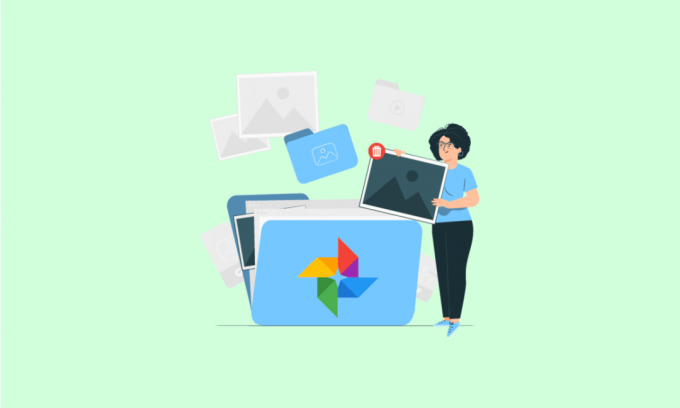
We weten allemaal hoe Google Foto's een onderdeel van ons leven is geworden waar foto's jarenlang op onze mobiele telefoons staan en ons herinneren aan onze gelukkige en droevige herinneringen. Wanneer deze foto's echter automatisch worden opgeslagen in Google Drive, kunnen ze bijna 80 procent van uw apparaatopslag in beslag nemen, waardoor het apparaat defect raakt. Vraagt u zich af hoe efficiënt u foto's met een automatische back-up van Google kunt verwijderen en permanent kunt voorkomen dat Google Foto's foto's opslaat? Lees dit hele artikel om in detail te begrijpen hoe u Google-back-upfoto's verwijdert zonder ze van uw telefoon te verwijderen en hoe u Google automatische back-upfoto's verwijdert.
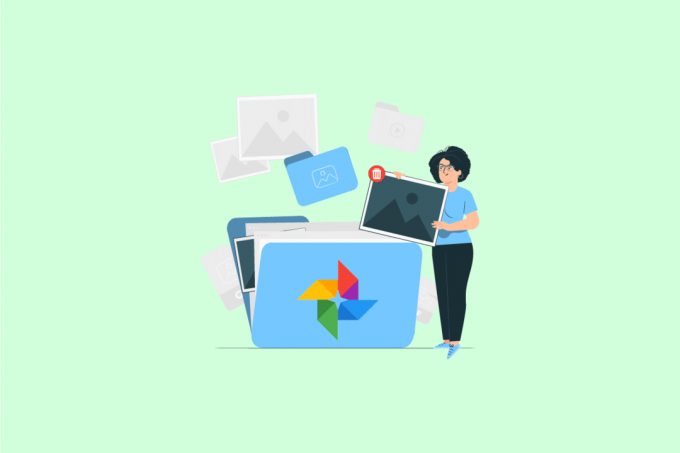
Inhoudsopgave
- Hoe Google Auto Backup-afbeeldingen te verwijderen
- Hoe automatische back-upafbeeldingen op Android te verwijderen?
- Hoe verwijder je Google Back-up en synchroniseer foto's?
- Hoe verwijder je automatische back-upfoto's op Samsung?
- Hoe verwijder je je automatische back-upalbum?
- Hoe sla je automatisch op in Google Drive?
- Hoe verwijder je Google-back-upfoto's zonder ze van je telefoon te verwijderen?
- Hoe Google Auto Backup-afbeeldingen te verwijderen?
- Hoe voorkom je dat Google Foto's foto's opslaat?
- Hoe schakel je het Google-albumarchief uit?
- Hoe verwijdert u Picasa Auto Backup?
Hoe Google Auto Backup-afbeeldingen te verwijderen
Blijf verder lezen om de stappen te vinden waarin wordt uitgelegd hoe u automatische back-upfoto's van Google in detail kunt verwijderen met handige illustraties voor een beter begrip.
Opmerking: aangezien smartphones niet dezelfde instellingsopties hebben, verschillen ze van fabrikant tot fabrikant. Zorg daarom voor de juiste instellingen voordat u iets wijzigt. De genoemde stappen werden uitgevoerd op de OnePlus Nord 5G telefoon.
Hoe automatische back-upafbeeldingen op Android te verwijderen?
Volg de onderstaande stappen om automatische back-upfoto's van Google te verwijderen:
1. Open de Google Foto's app op uw apparaat.

2. Tik en houd de gewenste foto u wilt verwijderen en tik op Verwijderen.
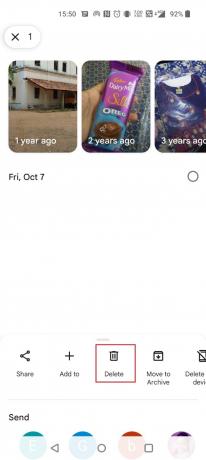
3. Tik op Verplaatsen naar prullenbak.
Opmerking: Naar verwijder de foto's definitief, verwijder ze uit de Prullenbak te.

Lees ook: Hoe permanent verwijderde bestanden van Google Foto's te herstellen
Hoe verwijder je Google Back-up en synchroniseer foto's?
Als u foto's waarvan automatisch een back-up van Google is gemaakt, handmatig wilt verwijderen, kunt u dit doen vanuit de Google Foto's-app. Volg dehierboven genoemde stappen om onnodige foto's te verwijderen.
Hoe verwijder je automatische back-upfoto's op Samsung?
Onder het overweldigende gebruik van Android-telefoons in India en in het buitenland is Samsung de meest populaire. Met Samsung-apparaten kunt u al uw gedupliceerde gegevens opslaan via de Samsung Automatische back-up functie. U kunt ook back-ups plannen op uw apparaat. Om automatische back-upfoto's van Google te verwijderen, volgt u de hierboven genoemde stappen in de Google Foto's-app.
Hoe verwijder je je automatische back-upalbum?
Het is super eenvoudig om het automatische back-upalbum te verwijderen. Volg de eenvoudige stappen dienovereenkomstig.
1. Open Google Foto's en tik op Bibliotheek vanuit de rechter benedenhoek.

2. Open de gewenste album dat u wilt verwijderen.
3. Tik op de pictogram met drie stippen vanuit de rechterbovenhoek.

4. Selecteer Album verwijderen.

5. Tik op Verwijderen uit de pop-up.

Hoe sla je automatisch op in Google Drive?
Wilt u automatisch foto's en video's opslaan in Google Drive? Dat kan zonder veel moeite. Doorloop de stappen en u kunt automatisch opslaan in Google Drive en ze op elk gewenst moment openen.
1. Open Google Foto's op uw apparaat.
2. Tik op de profiel icoon vanuit de rechterbovenhoek.

3. Kiezen Instellingen voor foto's.

4. Tik op Maak een back-up en synchroniseer.

5. Aanzetten de schakelaar voor Maak een back-up en synchroniseer.

Lees ook: Google Sync in- of uitschakelen
Hoe verwijder je Google-back-upfoto's zonder ze van je telefoon te verwijderen?
Om automatische back-upfoto's van Google te verwijderen zonder ze van het apparaat te verwijderen, moet u het Opslag toegang. Als u vervolgens de foto's uit Google Foto's verwijdert, worden ze niet van het apparaat verwijderd. Volg de onderstaande stappen om Google-back-upfoto's te verwijderen zonder ze van uw telefoon te verwijderen:
1. Open Instellingen op uw apparaat.
2. Tik op Apps.

3. Tik op App-beheer.

4. Kiezen Foto's.
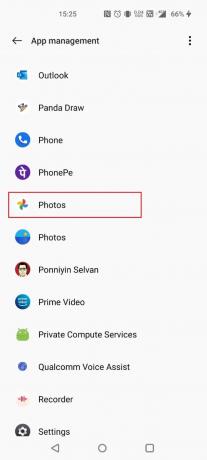
5. Tik op Rechten.

6. Kiezen Opslag.

7. Tik op Niet toestaan.

8. Tik op NIET TOEGESTAAN.

Nadat u de back-up van Google Foto's heeft verwijderd, wordt deze verwijderd zonder dat ze van uw telefoon worden verwijderd.
Lees ook: Fix Google Foto's kan wijzigingen niet opslaan
Hoe Google Auto Backup-afbeeldingen te verwijderen?
Volg de onderstaande stappen om automatische back-upfoto's van Google te verwijderen:
1. Open de Google Foto's app en tik en houd vast gewenste foto u wilt verwijderen.
2. Tik op Verwijderen > Verplaatsen naar prullenbak.

Hoe voorkom je dat Google Foto's foto's opslaat?
Als u echt bang bent voor problemen met het opraken van mobiele opslag, kunt u voorkomen dat Google Foto's automatisch foto's opslaat. De onderstaande stappen zullen precies dat doen.
1. Open Google Foto's op uw respectievelijke apparaat.
2. Tik op de profielpictogram > Instellingen voor Foto's > Back-up maken en synchroniseren.

3. Aanzetten de schakelaar voor Maak een back-up en synchroniseer.

Hoe schakel je het Google-albumarchief uit?
Google heeft een nieuwe functie geïntroduceerd die bekend staat als Over mij of Album Archief waar u al uw foto's vindt die speciaal voor u worden gearchiveerd. U kunt het niet uitschakelen, maar u kunt de afbeeldingen uit het archief halen door de onderstaande stappen te volgen.
1. Open Google Foto's en tik op Bibliotheek.
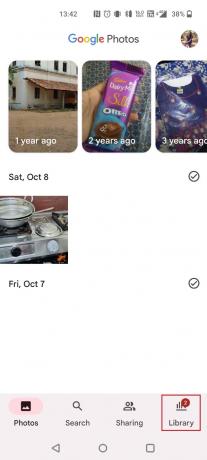
2. Tik op Archief in Google Foto's.

3. Selecteer de gewenste afbeeldingen en tik op de pictogram met drie stippen vanuit de rechterbovenhoek.

4. Tik op Uit het archief halen.

Lees ook: Voeg meerdere Google Drive- en Google Foto's-accounts samen
Hoe verwijdert u Picasa Auto Backup?
Picasa was een back-upprogramma dat speciaal is ontwikkeld voor het maken van back-ups van foto's. Het maakt een back-up van de foto's door zichzelf te verbinden met uw computerschijf. Het stond je toe bewerken, ordenen en delen hen. Maar zoals u weet, werd Picasa eerst overgenomen en later stopgezet door Google. Maar u kunt uw Picasa automatische back-up afbeeldingsbestanden vinden en verwijderen met behulp van de volgende stappen.
Opmerking: Zorg ervoor dat u zich aanmeldt bij hetzelfde Google-account dat eerder aan Picasa was gekoppeld.
1. Bezoek de Google Albumarchief site en open de gewenste foto.
2. Klik vervolgens op de pictogram met drie stippen.

3. Klik op Foto verwijderen > VERWIJDEREN om de foto definitief uit de automatische back-up van Picasa te verwijderen.

Aanbevolen:
- Hoe verwijder je je 2K-account
- Hoe zich te ontdoen van voorgestelde berichten op Instagram
- Hoe kunt u een Amazon Photos-account verwijderen
- 10 manieren om te repareren dat Google Foto's geen back-up maakt
We hopen dat je hebt geleerd hoe het moet verwijder automatische back-upfoto's van Google. Neem gerust contact met ons op met uw vragen en suggesties via de opmerkingen hieronder. Laat ons ook weten waarover u de volgende keer meer wilt weten.



